Kaip pakeisti „Facebook“ privatumo nustatymus telefone ar planšetėje

Žinodami, kaip pakeisti „Facebook“ privatumo nustatymus telefone ar planšetėje, lengviau valdysite savo paskyrą.
„Facebook“ istorijos leidžia dalintis vaizdo įrašais, animacijomis ir nuotraukomis su savo draugais. Jos trunka tik 24 valandas, o jas galima peržiūrėti virš savo naujienų kanalo. Tai puikus būdas sužinoti, kuo užsiima jūsų draugai. Jau sukūrėte grupes, bet dabar norite sužinoti, kaip sukurti „Facebook“ istoriją.
Nepriklausomai nuo to, ar naudojate Android įrenginį, ar kompiuterį, galite kurti istorijas iš abiejų įrenginių. Pradėsime nuo to, kaip galite sukurti „Facebook“ istoriją savo Android įrenginyje, o tada - kompiuteryje.
Turinys
Kaip sukurti „Facebook“ istoriją – kompiuteris
Jei jums patogiau kurti istoriją kompiuteryje, štai veiksmai, kuriuos reikia atlikti. Pasirašius į savo paskyrą, spustelėkite Sukurti istoriją viršuje.
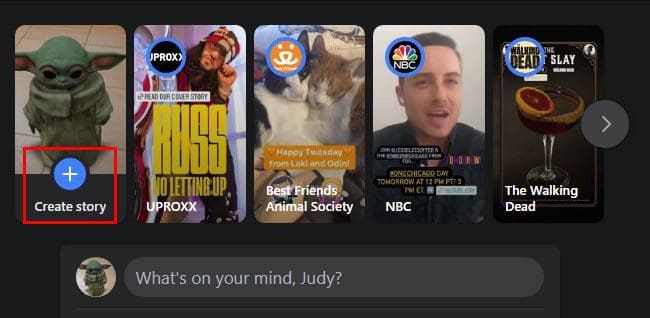
Kitame puslapyje turėsite nuspręsti, ar jūsų kuriama istorija bus iš nuotraukų, ar iš teksto. Tarkime, pasirinkote nuotraukas. Įkelkite tai, ką norite pasidalinti, ir galite priartinti nuotrauką arba pasukti ją. Taip pat galite pridėti tekstą pasirinkę tekstą kairėje. Baigę, spustelėkite mygtuką „Pasidalinti istorija“.
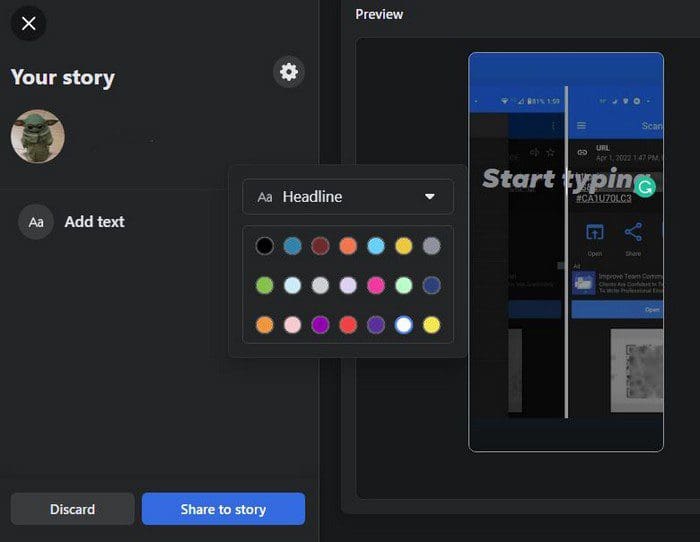
Norėdami sukurti tik teksto istoriją, turite spustelėti „suprasti istoriją“, kaip tai padarėte pirmą kartą. Bet šį kartą įsitikinkite, kad pasirinkote teksto parinktį. Galite pradėti kurti savo istoriją kitame puslapyje pasirinkdami gražų foną, kad jūsų žinutė išsiskirtų.
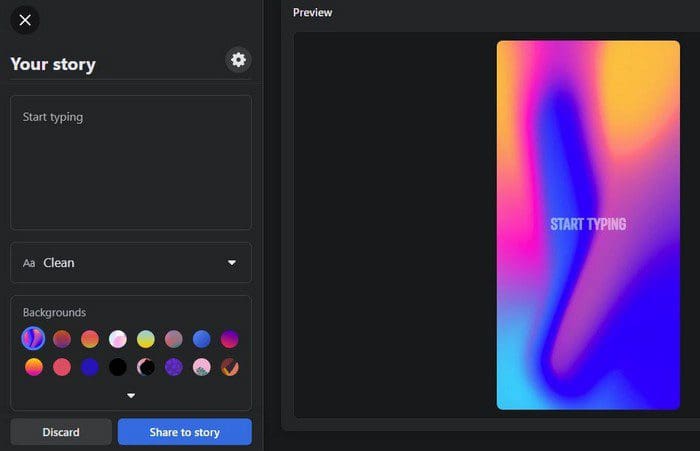
Fondo parinktyse turite įvairių variantų. Jei nematote nieko, kas jums patinka, spustelėkite žemyn nukreiptą rodyklę, kad gautumėte daugiau parinkčių. Virš fonų galite pasirinkti iš skirtingų šrifto stilių. Pasirinkimo nėra daug, bet variantai yra neblogi. Galite pasirinkti iš tokių variantų kaip:
Teksto laukelyje galite pridėti savo žinutę ir taisyti bet kokias klaidas. Paspaudę ant pavaros ikonėlės, galite pakeisti istorijos privatumo nustatymus. Galite pasirinkti, kad istorija būtų vieša arba kad ją galėtų matyti tik jūsų draugai. Taip pat yra individualus pasirinkimas, kad pasirinktumėte žmones, su kuriais norite pasidalinti savo istorija. Jei pasirinksite šį variantą, jūsų atlikti pakeitimai paveiks visus vaizdo įrašus arba nuotraukas, kurios šiuo metu yra jūsų istorijose, ir visas būsimas istorijas.
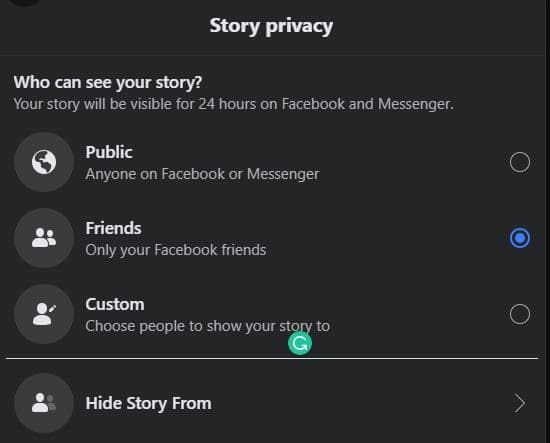
Jei yra vartotojų, kuriems norite uždengti istoriją, paskutinė sąrašo parinktis yra skirta jums. Turėsite pasinaudoti paieškos parinktimi, kad rastumėte tuos vartotojus, kad juos pasirinkti. Net jei paskelbėte istoriją, vis dar galite pakeisti privatumo nustatymus ir kt. Tai galite padaryti, paleidę istoriją ir spustelėję nustatymų parinktį kairėje.
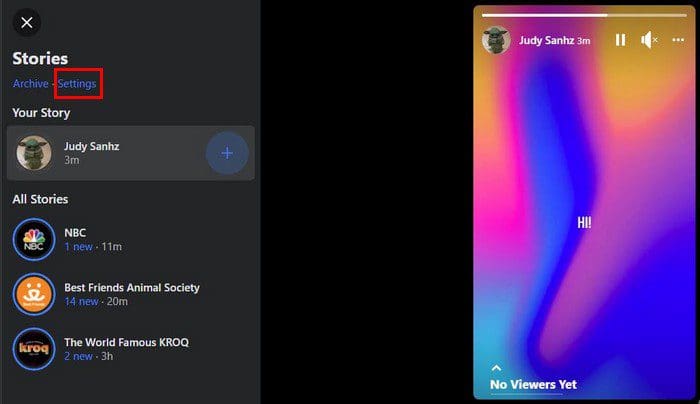
Kai būsite Nustatymuose, spustelėkite „Istorijos privatumo“ tab. Pasirinkite naują nustatymą ir galite tęsti. Kol jau esate ten, taip pat galite matyti bet kokias nutildytas istorijas ir įjungti „Istorijos archyvą“, jei dar to nepadarėte.
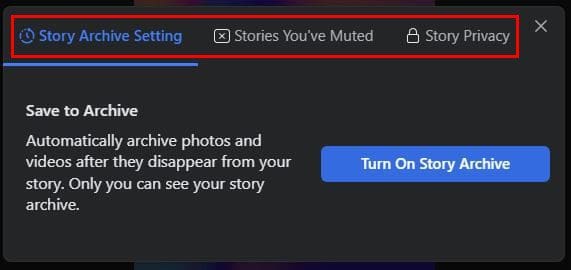
Kaip panaikinti „Facebook“ istoriją
Jūs sukūrėte savo istoriją, tačiau norite ją panaikinti ir pradėti iš naujo. Norėdami panaikinti savo „Facebook“ istoriją, turite paleisti savo istoriją, o kol ji groja, spustelėkite tris taškus viršuje. Pirmasis sąrašo variantas bus šalinimo parinktis.
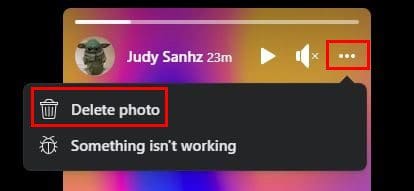
Kaip sukurti ir panaikinti „Facebook“ istoriją ant Android
Norėdami sukurti istoriją savo Android įrenginyje, bakstelėkite „sukurti istoriją“ ir pasirinkite, ką norite sukurti. Tekstinę istoriją bus pirmas sąraše. Bet jei bakstelėsite fotoaparato parinktį, galite pasirinkti įkelti vieną nuotrauką arba sukurti trumpą vaizdo įrašą ilgesniu paspaudimu. Taip pat galite perjungti į vaizdo režimą, kai braukiate į kairę, nes jis pagal nutylėjimą bus nustatytas kaip paprastas. Taip pat pamatysite parinktį įkelti kelias nuotraukas.
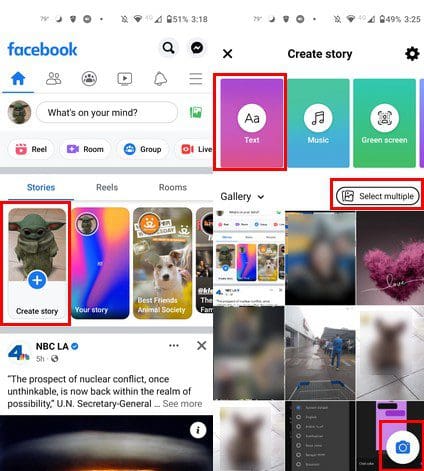
Kai sukursite savo vaizdo įrašą arba pridėsite nuotrauką, galite pradėti jį pritaikyti. Galite pridėti įvairių dalykų prie savo istorijų, tokių kaip lipdukai, vietovė, laikas, GIF, muzika, apklausos, komentarai, žymėjimas ir kt. Kitos parinktys apima tekstą, efektus ir piešimą, o taip pat galite trumpinti savo vaizdo įrašą.
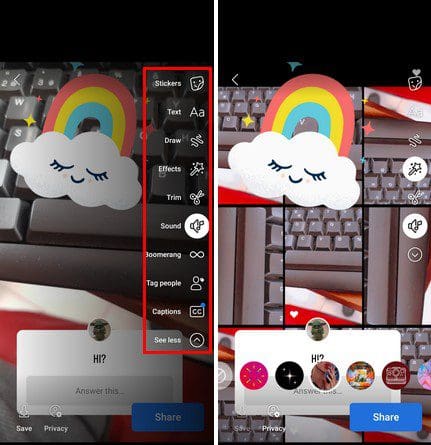
Baigus įrašyti savo istoriją, pamatysite keletą muzikos pasiūlymų. Tačiau jeigu bakstelėsite muzikos parinktį, galite ieškoti iš ilgo sąrašo kitų variantų, kuriuos galite pridėti prie savo vaizdo įrašo.
Panaikinimas Jūsų „Facebook“ vaizdo įrašo ant Android
Norėdami panaikinti savo sukurtą istoriją, paleiskite ją, o kol ji groja, bakstelėkite taškus viršuje. Pirmasis sąraše bus pašalinimo variantas.
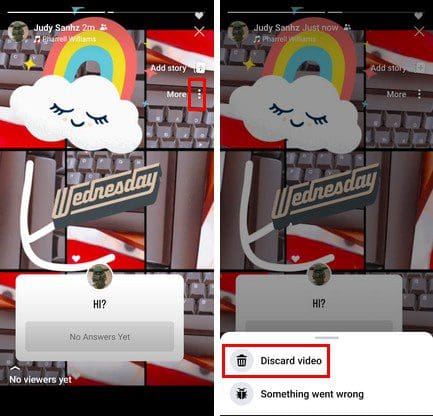
Kaip pakoreguoti privatumo nustatymus „Facebook“ istorijai ant Android
Privatumo nustatymų pakoregavimas jūsų istorijoms ant Android taip pat yra paprasta. Kairėje apačioje pamatysite parinktį „Privatumas“. Bakstelėkite ją, ir pamatysite visas turimas parinktis, kas gali matyti jūsų istoriją.
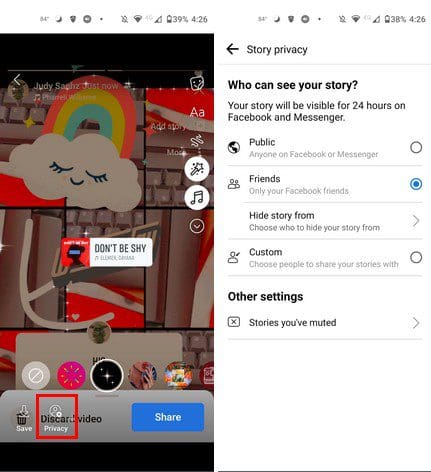
Išvada
„Facebook“ istorijas kurti gali būti labai smagu, nes yra daugybė pasirinkimo variantų. Galite naudoti vaizdo įrašus arba nuotraukas, kad pasidalintumėte tuo, kas vyksta su jumis. Galite naudoti lipdukus, muziką ir kitus efektus, kad suasmenintumėte istoriją. Pasirinkimų yra tiek daug, kad nežinote, nuo ko pradėti. Ar manote, kad kursite daug istorijų? Pasidalinkite savo mintimis komentaruose žemiau ir nepamirškite pasidalinti straipsniu su kitais socialinėje žiniasklaidoje.
Žinodami, kaip pakeisti „Facebook“ privatumo nustatymus telefone ar planšetėje, lengviau valdysite savo paskyrą.
Norėdami nebematyti įrašų iš Facebook grupių, eikite į tos grupės puslapį ir spustelėkite "Daugiau parinkčių". Tada pasirinkite "Atsisakyti grupės sekimo".
Ar bandote įkelti nuotrauką ar vaizdo įrašą „Facebook“, tačiau įkėlimas užstrigo amžinai? Sužinokite, kaip išvalyti užstrigusius įkėlimus „Facebook Android“.
„Facebook“ istorijas labai smagu kurti. Štai kaip galite sukurti istoriją savo Android įrenginyje ir kompiuteryje.
Nėra 100 procentų tikro būdo sužinoti, ar kažkas tikrai yra prisijungęs prie „Facebook“, kai jis atrodo kaip neprisijungęs.
Jūsų Facebook draugai gali matyti visus komentarus, kuriuos rašote viešuose įrašuose. Facebook komentarai neturi individualių privatumo nustatymų.
Jei sutinkate netikrą arba klonuotą Facebook paskyrą ar puslapį, geriausias veiksmas yra pranešti apie tai Meta.
Galite pridėti kelis bendraorganizatorius prie Facebook renginio. Tam eikite į Renginio nustatymus ir įrašykite draugo vardą bendraorganizatorių laukelyje.
Galite naudoti pažįstamų ar apribotų draugų sąrašus Facebook
Šiame vadove parodysime, kaip ištrinti nuotraukas ir vaizdo įrašus iš Facebook naudojant PC, Android arba iOS įrenginį.
Norėdami blokuoti ką nors iš savo Facebook verslo puslapio, eikite į nustatymus, pasirinkite Žmones ir kitus puslapius, tada spustelėkite Užblokuoti iš puslapio.
Jei nesate tikri, kas yra peržiūros, pasiekiamumas ir įsitraukimas Facebook, toliau skaitykite, kad sužinotumėte. Pateikiame lengvą paaiškinimą.
Jei norite paprašyti draugų rekomendacijų dėl konkrečios veiklos, eikite į „Ką galvoji“ ir įrašykite savo klausimą.
Sužinokite, kaip atsekti, kas bendrino jūsų „Facebook“ įrašą ir kaip reguliuoti privatumo nustatymus, kad kontroliuotumėte savo įrašų pasidalinimą.
Sužinokite kaip paslėpti „Facebook“ draugų sąrašą nuo kitų naudojant patikimus metodus. Sprendimai „Android“, „iPhone“ ir žiniatinklio versijoms.
Sužinokite, kaip lengvai rasti ir tvarkyti savo „Facebook“ juodraščius, pradedant nuo asmeninių iki verslo puslapių.
Daugelis žmonių nemano, kad „Facebook“ yra pažinčių svetainė ar programėlė, tačiau „Facebook“ turi pažinčių sekciją, vadinamą „Facebook Dating“.
Sužinokite, kaip visam laikui ištrinti senus pranešimus „Facebook Messenger“ iš abiejų „Android“ ir „iPhone“ pusių. Čia galite sužinoti, kaip naudoti trynimo visiems funkciją ir pašalinti pranešimus po 10 minučių.
Naudokite šią mokymo programą, kad sužinotumėte, kaip nustatyti „Facebook“ pranešimų ir pranešimų garsą.
Kaip atblokuoti ką nors „Facebook“ ir „Facebook Messenger“. Prisijunkite prie savo „Facebook“ paskyros mobiliajame arba darbalaukyje eikite į Nustatymai> Blokavimas. Spustelėkite Atblokuoti.
Įvedę root teises į „Android“ telefoną, gausite visišką prieigą prie sistemos ir galėsite paleisti daugybę programų, kurioms reikalinga root teisė.
„Android“ telefono mygtukai skirti ne tik garsumui reguliuoti ar ekranui pažadinti. Atlikus kelis paprastus pakeitimus, jie gali tapti sparčiaisiais klavišais, skirtais greitai nufotografuoti, praleisti dainas, paleisti programas ar net įjungti avarines funkcijas.
Jei palikote nešiojamąjį kompiuterį darbe ir turite skubiai išsiųsti ataskaitą viršininkui, ką daryti? Naudokite išmanųjį telefoną. Dar sudėtingiau – paverskite telefoną kompiuteriu, kad galėtumėte lengviau atlikti kelias užduotis vienu metu.
„Android 16“ turi užrakinimo ekrano valdiklius, kad galėtumėte keisti užrakinimo ekraną pagal savo skonį, todėl užrakinimo ekranas yra daug naudingesnis.
„Android“ vaizdo vaizde režimas padės sumažinti vaizdo įrašą ir žiūrėti jį vaizdo vaizde režimu, žiūrint vaizdo įrašą kitoje sąsajoje, kad galėtumėte atlikti kitus veiksmus.
Vaizdo įrašų redagavimas „Android“ sistemoje taps lengvas dėka geriausių vaizdo įrašų redagavimo programų ir programinės įrangos, kurią išvardijome šiame straipsnyje. Įsitikinkite, kad turėsite gražių, magiškų ir stilingų nuotraukų, kuriomis galėsite dalytis su draugais „Facebook“ ar „Instagram“.
„Android Debug Bridge“ (ADB) yra galinga ir universali priemonė, leidžianti atlikti daugybę veiksmų, pavyzdžiui, rasti žurnalus, įdiegti ir pašalinti programas, perkelti failus, gauti šaknines ir „flash“ ROM kopijas, kurti įrenginių atsargines kopijas.
Su automatiškai spustelėjamomis programėlėmis. Jums nereikės daug ką daryti žaidžiant žaidimus, naudojantis programėlėmis ar atliekant įrenginyje esančias užduotis.
Nors stebuklingo sprendimo nėra, nedideli įrenginio įkrovimo, naudojimo ir laikymo būdo pakeitimai gali turėti didelės įtakos akumuliatoriaus nusidėvėjimo sulėtinimui.
Šiuo metu daugelio žmonių mėgstamas telefonas yra „OnePlus 13“, nes be puikios aparatinės įrangos, jis taip pat turi jau dešimtmečius egzistuojančią funkciją: infraraudonųjų spindulių jutiklį („IR Blaster“).























